Οδηγός σχετικά με την απομάκρυνση CutThePrice Ads (διαγραφή CutThePrice Ads)
Αν δείτε CutThePrice Ads σε προγράμματα περιήγησης σας, αυτό σημαίνει ότι έχετε μια εφαρμογή που υποστηρίζεται από διαφημίσεις στον υπολογιστή σας. CutThePrice είναι ένα adware πρόγραμμα που δημιουργήθηκε χρησιμοποιώντας την μηχανή JustPlugIt. Αυτό το καθιστά παρόμοια με μια σειρά από άλλα προγράμματα του ίδιου τύπου όπως LionSales, SaleMaker, Φτηνές κουπόνι, DigiSaver, KingCoupon, κ.α.
Ο κύριος σκοπός του λογισμικού είναι να παράγουν κίνηση σε απευθείας σύνδεση. Αυτό είναι το πώς οι κατασκευαστές κάνουν κέρδος. Αυτό είναι επίσης γιατί μπορείτε να δείτε τις διαφημίσεις όπου κι αν επιλέξετε να πάτε σε απευθείας σύνδεση. Αν θέλετε να απεγκαταστήσετε CutThePrice Ads, θα πρέπει να απεγκαταστήσετε το adware που ευθύνονται για όλα αυτά.
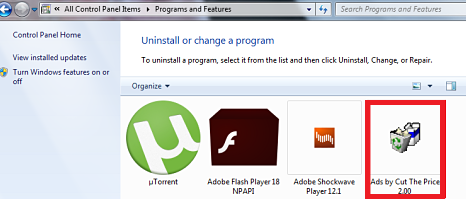
Πώς λειτουργεί η CutThePrice?
Το λογισμικό έχει μια επίσημη ιστοσελίδα, cuttheprice.info, όπου είναι προωθείται ως ένα εργαλείο που μπορεί να σας προσφέρει διάφορα «εκπτώσεις και freebies.» Ορισμένοι χρήστες υπολογιστή μπορεί να βρείτε ότι για να είναι ένα χρήσιμο χαρακτηριστικό γνώρισμα, εντούτοις, εάν αποφασίσουν να κατεβάσετε την εφαρμογή από την επίσημη σελίδα, δεν θα είναι σε θέση να το πράξει. Η ιστοσελίδα δεν παρέχει μια σύνδεση λήψης, που μπορεί να σημαίνει μόνο ότι τα ταξίδια adware συσσωρευμένος με άλλο ελεύθερο λογισμικό. Αυτό δεν είναι ποτέ ένα καλό σημάδι. Το πακετάρισμα μέθοδος χρησιμοποιείται συχνά από δυνητικά ανεπιθύμητα προγράμματα που κανείς δεν θα κατεβάσετε πρόθυμα. Αν θέλετε να αποφύγετε αυτά τα προγράμματα, θα πρέπει να είναι ιδιαίτερα προσεκτικοί κατά τη διάρκεια της εγκατάστασης δωρεάν λογισμικό και πάντα να απορρίψει όλες τις προσφορές του αγνώστου λογισμικού.
Μόλις το adware αποκτά πρόσβαση στο PC σας, θα παρατηρήσετε την παρουσία αμέσως, επειδή αυτό θα σας πλημμυρίσει με διάφορες banners, pop-ups, συνδέσεις, in-διαφημίσεις κειμένου και ούτω καθεξής. Δεν θα είναι σε θέση να σερφάρετε στο διαδίκτυο χωρίς να αντιμετωπίζουν μία αγγελία ή τον άλλο. Το πρόβλημα με τις διαφημίσεις δεν είναι μόνο ότι είναι ενοχλητικό, αλλά ότι μπορούν επίσης να είναι ψεύτικο. Η αίτηση δεν συμφωνεί με το περιεχόμενο που προωθεί, έννοια ότι αυτό το περιεχόμενο μπορεί να είναι αναξιόπιστα. Γι “ αυτό και σας καλούμε να μείνετε μακριά από όλα τα διαφημιστικά που βλέπετε σε απευθείας σύνδεση έως ότου μπορείτε να αποβάλετε CutThePrice Ads από προγράμματα περιήγησης σας.
Πώς να αφαιρέσετε CutThePrice Ads?
Εάν επιθυμείτε να καταγγείλει CutThePrice Ads, χρειάζεστε για να απεγκαταστήσετε το σχετικό πρόγραμμα. Μπορείτε να επιλέξετε μία από τις δύο επιλογές για να ολοκληρωθεί αυτό το έργο. Μπορείτε να διαγράψετε CutThePrice Ads χειροκίνητα ή αυτόματα. Αν αποφασίσετε ότι θέλετε να καταργήσετε το adware με μη αυτόματο τρόπο, είστε ευπρόσδεκτοι να χρησιμοποιήσουν τις οδηγίες που έχουμε ετοιμάσει κάτω από. Εάν, ωστόσο, θέλετε μια πιο αξιόπιστη λύση, θα πρέπει να διαγράψετε αυτόματα CutThePrice Ads. Κατεβάστε και εγκαταστήστε το εργαλείο anti-malware και αφήστε το να κάνει όλη τη δουλειά για σας. Όχι μόνο θα καταργήσετε CutThePrice Ads μαζί με άλλες πιθανές απειλές από τον υπολογιστή σας, αλλά σας επίσης θα σιγουρευτούν ότι μένει διαφυλάσσεται στο μέλλον.
Offers
Κατεβάστε εργαλείο αφαίρεσηςto scan for CutThePrice AdsUse our recommended removal tool to scan for CutThePrice Ads. Trial version of provides detection of computer threats like CutThePrice Ads and assists in its removal for FREE. You can delete detected registry entries, files and processes yourself or purchase a full version.
More information about SpyWarrior and Uninstall Instructions. Please review SpyWarrior EULA and Privacy Policy. SpyWarrior scanner is free. If it detects a malware, purchase its full version to remove it.

WiperSoft αναθεώρηση λεπτομέρειες WiperSoft είναι ένα εργαλείο ασφάλεια που παρέχει σε πραγματικό χρόνο ασφάλεια απ� ...
Κατεβάσετε|περισσότερα


Είναι MacKeeper ένας ιός;MacKeeper δεν είναι ένας ιός, ούτε είναι μια απάτη. Ενώ υπάρχουν διάφορες απόψεις σχετικά με τ� ...
Κατεβάσετε|περισσότερα


Ενώ οι δημιουργοί του MalwareBytes anti-malware δεν έχουν σε αυτήν την επιχείρηση για μεγάλο χρονικό διάστημα, συνθέτουν ...
Κατεβάσετε|περισσότερα
Quick Menu
βήμα 1. Απεγκαταστήσετε CutThePrice Ads και συναφή προγράμματα.
Καταργήστε το CutThePrice Ads από Windows 8
Κάντε δεξιό κλικ στην κάτω αριστερή γωνία της οθόνης. Μόλις γρήγορη πρόσβαση μενού εμφανίζεται, επιλέξτε Πίνακας ελέγχου, επιλέξτε προγράμματα και δυνατότητες και επιλέξτε να απεγκαταστήσετε ένα λογισμικό.


Απεγκαταστήσετε CutThePrice Ads από τα παράθυρα 7
Click Start → Control Panel → Programs and Features → Uninstall a program.


Διαγραφή CutThePrice Ads από τα Windows XP
Click Start → Settings → Control Panel. Locate and click → Add or Remove Programs.


Καταργήστε το CutThePrice Ads από το Mac OS X
Κάντε κλικ στο κουμπί Go στην κορυφή αριστερά της οθόνης και επιλέξτε εφαρμογές. Επιλέξτε το φάκελο "εφαρμογές" και ψάξτε για CutThePrice Ads ή οποιοδήποτε άλλοδήποτε ύποπτο λογισμικό. Τώρα, κάντε δεξί κλικ στο κάθε τέτοια εισόδων και επιλέξτε μεταφορά στα απορρίμματα, στη συνέχεια, κάντε δεξί κλικ το εικονίδιο του κάδου απορριμμάτων και επιλέξτε άδειασμα απορριμάτων.


βήμα 2. Διαγραφή CutThePrice Ads από τις μηχανές αναζήτησης
Καταγγείλει τις ανεπιθύμητες επεκτάσεις από τον Internet Explorer
- Πατήστε το εικονίδιο με το γρανάζι και πηγαίνετε στο Διαχείριση πρόσθετων.


- Επιλέξτε γραμμές εργαλείων και επεκτάσεις και να εξαλείψει όλες τις ύποπτες καταχωρήσεις (εκτός από τη Microsoft, Yahoo, Google, Oracle ή Adobe)


- Αφήστε το παράθυρο.
Αλλάξει την αρχική σελίδα του Internet Explorer, αν άλλαξε από ιό:
- Πατήστε το εικονίδιο με το γρανάζι (μενού) στην επάνω δεξιά γωνία του προγράμματος περιήγησης και κάντε κλικ στην επιλογή Επιλογές Internet.


- Γενικά καρτέλα καταργήσετε κακόβουλο URL και εισάγετε το όνομα τομέα προτιμότερο. Πιέστε εφαρμογή για να αποθηκεύσετε τις αλλαγές.


Επαναρυθμίσετε τη μηχανή αναζήτησης σας
- Κάντε κλικ στο εικονίδιο με το γρανάζι και κινηθείτε προς Επιλογές Internet.


- Ανοίξτε την καρτέλα για προχωρημένους και πατήστε το πλήκτρο Reset.


- Επιλέξτε Διαγραφή προσωπικών ρυθμίσεων και επιλογή Επαναφορά μία περισσότερο χρόνο.


- Πατήστε κλείσιμο και αφήστε το πρόγραμμα περιήγησής σας.


- Εάν ήσαστε σε θέση να επαναφέρετε προγράμματα περιήγησης σας, απασχολούν ένα φημισμένα anti-malware, και σάρωση ολόκληρου του υπολογιστή σας με αυτό.
Διαγραφή CutThePrice Ads από το Google Chrome
- Πρόσβαση στο μενού (πάνω δεξιά γωνία του παραθύρου) και επιλέξτε ρυθμίσεις.


- Επιλέξτε τις επεκτάσεις.


- Εξαλείψει τις ύποπτες επεκτάσεις από τη λίστα κάνοντας κλικ στο δοχείο απορριμμάτων δίπλα τους.


- Αν δεν είστε σίγουροι ποιες επεκτάσεις να αφαιρέσετε, μπορείτε να τα απενεργοποιήσετε προσωρινά.


Επαναφέρετε την αρχική σελίδα και προεπιλεγμένη μηχανή αναζήτησης χρωμίου Google αν ήταν αεροπειρατή από ιό
- Πατήστε στο εικονίδιο μενού και κάντε κλικ στο κουμπί ρυθμίσεις.


- Αναζητήστε την "ανοίξτε μια συγκεκριμένη σελίδα" ή "Ορισμός σελίδες" στο πλαίσιο "και στο εκκίνηση" επιλογή και κάντε κλικ στο ορισμός σελίδες.


- Σε ένα άλλο παράθυρο Αφαιρέστε κακόβουλο αναζήτηση τοποθεσίες και πληκτρολογήστε αυτό που θέλετε να χρησιμοποιήσετε ως αρχική σελίδα σας.


- Στην ενότητα Αναζήτηση, επιλέξτε Διαχείριση αναζητησης. Όταν στις μηχανές αναζήτησης..., Αφαιρέστε κακόβουλο αναζήτηση ιστοσελίδες. Θα πρέπει να αφήσετε μόνο το Google ή το όνομά σας προτιμώμενη αναζήτηση.




Επαναρυθμίσετε τη μηχανή αναζήτησης σας
- Εάν το πρόγραμμα περιήγησης εξακολουθεί να μην λειτουργεί τον τρόπο που προτιμάτε, μπορείτε να επαναφέρετε τις ρυθμίσεις.
- Ανοίξτε το μενού και πλοηγήστε στις ρυθμίσεις.


- Πατήστε το κουμπί επαναφοράς στο τέλος της σελίδας.


- Πατήστε το κουμπί "Επαναφορά" άλλη μια φορά στο πλαίσιο επιβεβαίωσης.


- Εάν δεν μπορείτε να επαναφέρετε τις ρυθμίσεις, αγοράσετε ένα νόμιμο αντι-malware και να σαρώσει τον υπολογιστή σας.
Καταργήστε το CutThePrice Ads από Mozilla Firefox
- Στην επάνω δεξιά γωνία της οθόνης, πιέστε το πλήκτρο μενού και επιλέξτε πρόσθετα (ή πατήστε Ctrl + Shift + A ταυτόχρονα).


- Να μετακινήσετε στη λίστα επεκτάσεων και προσθέτων και να απεγκαταστήσετε όλες τις καταχωρήσεις ύποπτα και άγνωστα.


Αλλάξει την αρχική σελίδα του Mozilla Firefox, αν άλλαξε από ιό:
- Πατήστε το μενού (πάνω δεξιά γωνία), επιλέξτε επιλογές.


- Στην καρτέλα "Γενικά" διαγράψετε το κακόβουλο URL και εισάγετε ιστοσελίδα προτιμότερο ή κάντε κλικ στο κουμπί Επαναφορά στην προεπιλογή.


- Πατήστε OK για να αποθηκεύσετε αυτές τις αλλαγές.
Επαναρυθμίσετε τη μηχανή αναζήτησης σας
- Ανοίξτε το μενού και πατήστε το κουμπί βοήθεια.


- Επιλέξτε πληροφορίες αντιμετώπισης προβλημάτων.


- Firefox ανανέωσης τύπου.


- Στο πλαίσιο επιβεβαίωσης, κάντε κλικ στην επιλογή Ανανέωση Firefox πάλι.


- Αν είστε σε θέση να επαναφέρετε το Mozilla Firefox, σάρωση ολόκληρου του υπολογιστή σας με ένα αξιόπιστο anti-malware.
Απεγκαταστήσετε CutThePrice Ads από το Safari (Mac OS X)
- Πρόσβαση στο μενού.
- Επιλέξτε προτιμήσεις.


- Πηγαίνετε στην καρτέλα επεκτάσεις.


- Πατήστε το κουμπί της απεγκατάστασης δίπλα από το ανεπιθύμητο CutThePrice Ads και να απαλλαγούμε από όλες τις άλλες άγνωστες εγγραφές καθώς και. Εάν δεν είστε βέβαιοι αν η επέκταση είναι αξιόπιστος ή όχι, απλά αποεπιλέξτε το πλαίσιο ενεργοποίηση για να το απενεργοποιήσετε προσωρινά.
- Επανεκκίνηση Safari.
Επαναρυθμίσετε τη μηχανή αναζήτησης σας
- Πατήστε το εικονίδιο του μενού και επιλέξτε Επαναφορά Safari.


- Επιλέξτε τις επιλογές που θέλετε να επαναφορά (συχνά όλα αυτά επιλέγεται εκ των προτέρων) και πατήστε το πλήκτρο Reset.


- Εάν δεν μπορείτε να επαναφέρετε το πρόγραμμα περιήγησης, σάρωση ολόκληρο το PC σας με ένα αυθεντικό malware λογισμικό αφαίρεσης.
Site Disclaimer
2-remove-virus.com is not sponsored, owned, affiliated, or linked to malware developers or distributors that are referenced in this article. The article does not promote or endorse any type of malware. We aim at providing useful information that will help computer users to detect and eliminate the unwanted malicious programs from their computers. This can be done manually by following the instructions presented in the article or automatically by implementing the suggested anti-malware tools.
The article is only meant to be used for educational purposes. If you follow the instructions given in the article, you agree to be contracted by the disclaimer. We do not guarantee that the artcile will present you with a solution that removes the malign threats completely. Malware changes constantly, which is why, in some cases, it may be difficult to clean the computer fully by using only the manual removal instructions.
